กู้คืนและคืนค่ารายการที่ถูกลบใน Outlook
Applies To
Outlook for Microsoft 365 Outlook 2024 Outlook 2021 Outlook 2019 Outlook 2016 Outlook บนเว็บ Office 365 ดำเนินการโดย 21Vianet Outlook.com Outlook สำหรับ Windows ใหม่เมื่อคุณบังเอิญลบรายการ Outlook เช่น ข้อความอีเมล การนัดหมายในปฏิทิน ที่ติดต่อ หรืองาน คุณสามารถกู้คืนรายการเหล่านั้นได้ถ้ารายการเหล่านั้นอยู่ในโฟลเดอร์ รายการที่ถูกลบ หรือ อีเมลขยะ ของคุณ ในบางกรณี คุณสามารถกู้คืนรายการได้หลังจากล้างโฟลเดอร์รายการที่ถูกลบแล้ว
ที่แรกสําหรับการค้นหารายการที่ถูกลบ เช่น ข้อความอีเมล การนัดหมายในปฏิทิน ที่ติดต่อ หรืองานคือโฟลเดอร์ รายการที่ถูกลบ ถ้าไม่มี คุณอาจยังคงสามารถกู้คืนได้ ทั้งนี้ขึ้นอยู่กับชนิดของ Outlook ที่คุณกําลังใช้อยู่
เลือกตัวเลือกแท็บด้านล่างสำหรับเวอร์ชันของ Outlook ที่คุณใช้อยู่ ฉันใช้ Outlook เวอร์ชันใด
: หากขั้นตอนต่างๆ ภายใต้แท็บ Outlook ใหม่ นี้ยังไม่ทํางาน คุณอาจยังไม่ได้ใช้ Outlook ใหม่ สําหรับ Windows เลือกแท็บ Outlook แบบคลาสสิก และทําตามขั้นตอนเหล่านั้นแทน
คืนค่ารายการจากโฟลเดอร์รายการที่ถูกลบหรืออีเมลขยะใน Outlook ใหม่
-
เลือกโฟลเดอร์ รายการที่ถูกลบ หรือ อีเมลขยะ ถ้าโฟลเดอร์ถูกซ่อนอยู่ ให้เลือกไอคอน แสดงบานหน้าต่างนําทาง
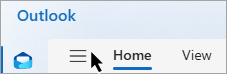
-
เลือกรายการที่คุณต้องการคืนค่าโดยโฮเวอร์เหนือรายการแล้วเลือกกล่องกาเครื่องหมายที่อยู่ถัดจากรายการนั้น
-
บนแท็บ หน้าแรก ของ Ribbon ให้เลือก ย้าย เลือกโฟลเดอร์จากรายการ หรือเลือก ย้ายไปยังโฟลเดอร์อื่น แล้วเลือกตําแหน่งที่ตั้งจากรายการโฟลเดอร์ทั้งหมด คุณยังสามารถลากข้อความไปยังโฟลเดอร์อื่น หรือคลิกขวาแล้วเลือก คืนค่า
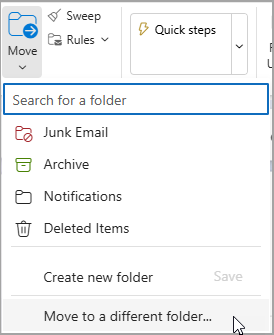
กู้คืนรายการที่ไม่อยู่ในโฟลเดอร์ รายการที่ถูกลบ ของคุณอีกต่อไป
ถ้าคุณไม่พบรายการในโฟลเดอร์ รายการที่ถูกลบ ที่ถัดไปสําหรับการค้นหาคือโฟลเดอร์ รายการที่กู้คืนได้
-
เลือกโฟลเดอร์ รายการที่ถูกลบ แล้วเลือก กู้คืนรายการที่ถูกลบจากโฟลเดอร์นี้
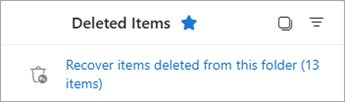
-
โฮเวอร์เหนือรายการแล้วเลือกกล่องกาเครื่องหมายที่อยู่ถัดจากรายการนั้น เลือก คืนค่า จาก Ribbon หน้าแรก
: คุณสามารถเลือกได้หลายรายการ หรือเลือกกล่องกาเครื่องหมายที่อยู่ถัดจาก รายการที่กู้คืนได้ เพื่อเลือกข้อความทั้งหมด เลือก คืนค่า
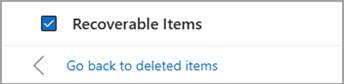
|
การสนับสนุนที่แนะนําในเบราว์เซอร์ของคุณสามารถให้โซลูชันทางดิจิทัลสําหรับปัญหา Office ได้ |
กู้คืนรายการจากโฟลเดอร์รายการที่ถูกลบหรืออีเมลขยะใน Outlook แบบคลาสสิก
-
เลือกโฟลเดอร์ รายการที่ถูกลบ หรือ อีเมลขยะ
-
เลือกรายการที่คุณต้องการกู้คืน
-
เลือกรายการค้างไว้ (หรือคลิกขวา) แล้วเลือก ย้าย จากนั้นเลือกโฟลเดอร์ที่คุณต้องการย้ายรายการไป
-
คุณยังสามารถเลือกรายการ และจากแท็บ หน้าแรก ของ Ribbon ให้เลือก ย้าย เลือกโฟลเดอร์จากรายการ หรือเลือก ย้ายไปยังโฟลเดอร์อื่น แล้วเลือกตําแหน่งที่ตั้งจากรายการโฟลเดอร์ทั้งหมด คุณยังสามารถลากข้อความไปยังโฟลเดอร์อื่นได้อีกด้วย
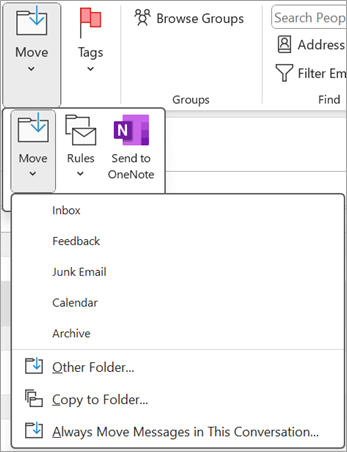
กู้คืนรายการที่ไม่อยู่ในโฟลเดอร์ รายการที่ถูกลบ ของคุณอีกต่อไป
ถ้าคุณไม่พบรายการในโฟลเดอร์ รายการที่ถูกลบ ที่ถัดไปสําหรับการค้นหาคือโฟลเดอร์ รายการที่กู้คืนได้ นี่คือโฟลเดอร์ที่ซ่อนอยู่ และเป็นตําแหน่งที่รายการถูกย้ายเมื่อคุณทําอย่างใดอย่างหนึ่งต่อไปนี้:
-
ลบรายการออกจากโฟลเดอร์รายการที่ถูกลบ
-
ล้างโฟลเดอร์รายการที่ถูกลบ
-
ลบรายการจากกล่องจดหมายเข้าหรือจากโฟลเดอร์อื่นอย่างถาวรโดยการเลือกรายการนั้นแล้วกด Shift+Delete
ดูวิดีโอนี้หรือทําตามขั้นตอนในส่วนนี้เพื่อกู้คืนรายการจากโฟลเดอร์รายการที่กู้คืนได้

-
ตรวจสอบให้แน่ใจว่าคุณออนไลน์อยู่และเชื่อมต่อกับเซิร์ฟเวอร์จดหมาย
-
ใน Outlook ให้ไปที่รายการโฟลเดอร์อีเมลของคุณ แล้วเลือก รายการที่ถูกลบ
: ถ้าคุณไม่เห็นโฟลเดอร์ รายการที่ถูกลบ แต่เห็นโฟลเดอร์ ถังขยะ แทน บัญชีของคุณไม่สนับสนุนการกู้คืนรายการที่ไม่อยู่ในโฟลเดอร์ รายการที่ถูกลบ ของคุณอีกต่อไป
-
บนแท็บ หน้าแรก ให้เลือก กู้คืนรายการที่ถูกลบจากเซิร์ฟเวอร์
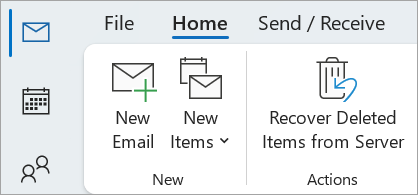
: ถ้าไม่มีคําสั่ง กู้คืนรายการที่ถูกลบ บนเมนู บัญชีของคุณไม่สนับสนุนการกู้คืนรายการที่ไม่อยู่ในโฟลเดอร์ รายการที่ถูกลบ ของคุณอีกต่อไป
-
เลือกรายการที่คุณต้องการกู้คืน เลือก คืนค่ารายการที่เลือก จากนั้นเลือก ตกลง
-
ถ้าคุณไม่พบรายการที่ถูกลบของคุณในหน้าต่าง กู้คืนรายการที่ถูกลบ ให้ติดต่อผู้ดูแลระบบของคุณ
กู้คืนโฟลเดอร์ที่ถูกลบ
คุณสามารถกู้คืนโฟลเดอร์ที่ถูกลบ (พร้อมกับข้อความทั้งหมด) หากโฟลเดอร์นั้นยังอยู่ในโฟลเดอร์ รายการที่ถูกลบ ของคุณ เมื่อต้องการกู้คืนโฟลเดอร์ ให้เลือก ขยาย เพื่อขยาย รายการที่ถูกลบ ค้นหาโฟลเดอร์และเลือก กดค้างไว้ แล้วลากเพื่อย้ายโฟลเดอร์กลับไปยังตําแหน่งที่เหมาะสมในรายการโฟลเดอร์
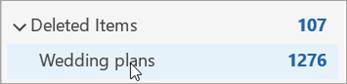
: คุณไม่สามารถกู้คืนโฟลเดอร์ที่ถูกลบอย่างถาวรได้ อย่างไรก็ตาม คุณสามารถใช้ขั้นตอนในหัวข้อนี้เพื่อกู้คืนข้อความจากโฟลเดอร์ที่คุณลบได้
รายการที่คืนค่าจากรายการที่สามารถกู้คืนได้ ให้ไปที่โฟลเดอร์ รายการที่ถูกลบ
เมื่อคุณกู้คืนรายการจากโฟลเดอร์รายการที่กู้คืนได้ รายการเหล่านั้นจะถูกย้ายไปยังโฟลเดอร์ รายการที่ถูกลบ หลังจากที่คุณกู้คืนรายการ แล้ว คุณสามารถค้นหารายการนั้นได้ในโฟลเดอร์ รายการที่ถูกลบ ของคุณ จากนั้นคุณสามารถย้ายรายการนั้นไปยังโฟลเดอร์อื่นได้
เคล็ดลับและการแก้ไขปัญหา
-
เพื่อช่วยคุณค้นหารายการที่เฉพาะเจาะจงในหน้าต่าง กู้คืนรายการที่ถูกลบ ให้เลือกส่วนหัวของคอลัมน์ เรื่อง, ถูกลบเมื่อ หรือ จาก เพื่อเรียงลําดับรายการตามคอลัมน์นั้น
โปรดทราบว่า วันที่ ถูกลบเมื่อ จะระบุว่ารายการถูกลบอย่างถาวรเมื่อใด (โดยใช้ Shift+Delete ) หรือเมื่อรายการเหล่านั้นถูกเอาออกจากโฟลเดอร์ รายการที่ถูกลบ
-
รายการทั้งหมดในโฟลเดอร์รายการที่กู้คืนได้ รวมถึงที่ติดต่อ รายการปฏิทิน และงาน จะถูกแสดงด้วยไอคอนซองจดหมายเดียวกัน
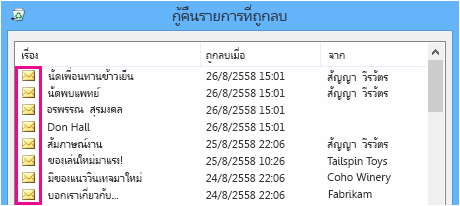
-
ถ้าคุณกําลังค้นหาที่ติดต่อ ให้เรียงลําดับตามคอลัมน์ เรื่อง แล้วค้นหาชื่อของบุคคลนั้น คุณยังสามารถเรียงลําดับตามคอลัมน์ จาก เพื่อค้นหารายการว่างได้อีกด้วย เนื่องจากที่ติดต่อไม่มีเขตข้อมูล จาก
-
ถ้าคุณกําลังค้นหาการนัดหมายในปฏิทินหรืองาน ให้เรียงลําดับตามคอลัมน์ จาก แล้วค้นหาชื่อของคุณ
-
เมื่อต้องการกู้คืนหลายรายการ ให้กด CTRL ขณะที่คุณเลือกแต่ละรายการ จากนั้นเลือก คืนค่ารายการที่เลือก คุณยังสามารถกู้คืนหลายรายการที่อยู่ติดกันได้โดยการเลือกรายการแรก กดแป้น Shift ค้างไว้ แล้วเลือกรายการสุดท้ายที่คุณต้องการกู้คืน
-
ผู้ดูแลระบบของคุณอาจระบุระยะเวลาที่รายการในโฟลเดอร์รายการที่กู้คืนได้จะพร้อมสําหรับการกู้คืน ตัวอย่างเช่น อาจมีนโยบายที่ลบสิ่งต่างๆ ที่อยู่ในโฟลเดอร์รายการที่ถูกลบของคุณเป็นเวลา 30 วัน และนโยบายอื่นที่ช่วยให้คุณสามารถกู้คืนรายการในโฟลเดอร์รายการที่กู้คืนได้เป็นเวลาถึง 14 วันหลังจากระยะเวลาการกู้คืนหมดอายุ ผู้ดูแลระบบของคุณอาจยังคงสามารถกู้คืนรายการได้ ถ้าคุณไม่พบรายการในโฟลเดอร์รายการที่กู้คืนได้ ให้ถามผู้ดูแลระบบของคุณว่าสามารถกู้คืนได้หรือไม่ ถ้าทั้งคู่ไม่สามารถค้นหารายการได้ รายการนั้นอาจถูกลบออกจากกล่องจดหมายของคุณอย่างถาวรและไม่สามารถกู้คืนได้
-
เมื่อคุณลบหลาย Outlook รายการ คุณจะเห็นรายการเหล่านั้นแสดงอยู่ในโฟลเดอร์ รายการที่ถูกลบ ถ้าคุณต้องกู้คืนรายการ คุณสามารถคืนค่ารายการเหล่านั้นได้เฉพาะในโฟลเดอร์ต่อไปนี้เท่านั้น
รายการ
โฟลเดอร์
การเรียกประชุม (IPM) Schedule.Meeting.Request)
ปฏิทิน
การนัดหมาย (IPM) รายการการนัดหมาย)
ปฏิทิน
ข้อความอีเมล (IPM) หมายเหตุ)
จดหมาย
ที่ติดต่อ (IPM. ติดต่อ)
รายชื่อผู้ติดต่อ
แต่ละโฟลเดอร์เหล่านี้แสดงถึงประเภทข้อความที่เฉพาะเจาะจง เมื่อคุณเลือกหลายรายการแล้วเริ่มย้าย Outlook จะสร้างรายการ Outlook ใหม่ที่มีเฉพาะในประเภทข้อความของโฟลเดอร์ปลายทาง รายการที่เลือกทั้งหมดที่คุณกําลังย้ายจะถูกกําหนดให้กับรายการใหม่
กู้คืนรายการจากโฟลเดอร์รายการที่ถูกลบหรืออีเมลขยะของคุณใน Outlook.com และ Outlook บนเว็บ
:
-
อีเมลจะถูกลบออกจากโฟลเดอร์ รายการที่ถูกลบ ของคุณโดยอัตโนมัติหลังจาก 30 วัน
-
รายการที่ถูกลบออกจากโฟลเดอร์ รายการที่ถูกลบ ของคุณสามารถกู้คืนได้ภายใน 30 วัน
-
อีเมลขยะจะถูกเก็บไว้เป็นเวลา 10 วันก่อนที่จะถูกลบโดยอัตโนมัติ
-
ชื่อโฟลเดอร์อีเมลจะเหมือนกัน แต่ไฮเปอร์ลิงก์โฟลเดอร์ในรายการด้านล่างจะไม่ทํางานถ้าคุณลงชื่อเข้าใช้ด้วยบัญชีที่ทํางานหรือโรงเรียน
-
เลือกโฟลเดอร์ รายการที่ถูกลบ หรือ อีเมลขยะ ถ้าโฟลเดอร์ถูกซ่อนอยู่ ให้เลือกไอคอน แสดงบานหน้าต่างนําทาง
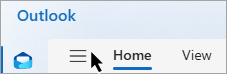
-
เลือกรายการที่คุณต้องการกู้คืนโดยโฮเวอร์เหนือรายการแล้วเลือกกล่องกาเครื่องหมายที่อยู่ถัดจากรายการนั้น ถ้าคุณไม่เห็นกล่องกาเครื่องหมาย ให้เลือกข้อความนั้นค้างไว้ (หรือคลิกขวา) จากนั้นเลือก ย้าย > กล่องจดหมายเข้า หรือเลือกโฟลเดอร์อื่น
-
บนแท็บ หน้าแรก ของ Ribbon ให้เลือก ย้าย เลือกโฟลเดอร์จากรายการ หรือเลือก ย้ายไปยังโฟลเดอร์อื่น แล้วเลือกตําแหน่งที่ตั้งจากรายการโฟลเดอร์ทั้งหมด คุณยังสามารถลากข้อความไปยังโฟลเดอร์อื่นได้อีกด้วย
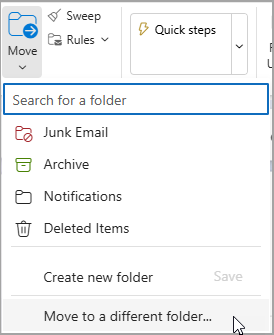
คืนค่ารายการจากอีเมลขยะ
บางครั้งข้อความจะปรากฏในโฟลเดอร์อีเมลขยะของคุณที่ไม่ใช่อีเมลขยะ คุณควรตรวจสอบอีเมลขยะของคุณเป็นประจํา เนื่องจากอีเมลขยะจะถูกลบอย่างถาวร:
-
ในอีก 10 วันใน Outlook.com
-
ใน 30 วันสําหรับ Outlook บนเว็บ
คืนค่าอีเมลจากโฟลเดอร์อีเมลขยะของคุณ
-
เมื่อต้องการคืนค่าจากโฟลเดอร์ อีเมลขยะ ให้เลือก ข้อความที่คุณต้องการกู้คืน จาก Ribbon ให้เลือก รายงาน > ไม่ใช่อีเมลขยะ Outlook จะถามว่าคุณต้องการรายงานผู้ส่งว่า "ไม่ใช่อีเมลขยะ" หรือไม่
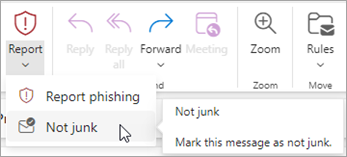
กู้คืนอีเมลที่จะถูกเอาออกจากโฟลเดอร์ รายการที่ถูกลบ ของคุณ
ถ้าคุณไม่พบรายการในโฟลเดอร์ รายการที่ถูกลบ ที่ถัดไปสำหรับการค้นหาคือโฟลเดอร์ รายการที่กู้คืนได้
:
-
คุณไม่สามารถเข้าถึงโฟลเดอร์ รายการที่กู้คืนได้ ถ้าคุณกําลังใช้เบราว์เซอร์บนอุปกรณ์เคลื่อนที่ เมื่อต้องการเข้าถึงโฟลเดอร์รายการที่กู้คืนได้ โปรดใช้พีซีหรือ Mac
-
ถ้าคุณไม่เห็นข้อความที่ถูกลบที่คุณต้องการกู้คืน ข้อความเหล่านั้นอาจถูกนําออกจากโฟลเดอร์รายการที่ถูกลบหรือโฟลเดอร์อีเมลขยะอย่างถาวร เราไม่แนะนําให้คุณใช้โฟลเดอร์เหล่านี้เพื่อจัดเก็บข้อความของคุณ ถ้าคุณต้องการเก็บข้อความของคุณในโฟลเดอร์อื่นที่ไม่ใช่กล่องจดหมายเข้าของคุณ ให้ดูที่ การทํางานกับโฟลเดอร์ข้อความ
-
ในบานหน้าต่างด้านซ้าย ให้เลือกโฟลเดอร์ รายการที่ถูกลบ
-
ที่ด้านบนของรายการข้อความ ให้เลือก กู้คืนรายการที่ถูกลบจากโฟลเดอร์นี้
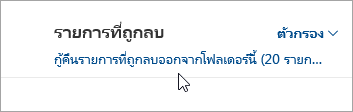
-
เลือกรายการที่คุณต้องการกู้คืน แล้วเลือก คืนค่า
:
-
คุณสามารถเลือกได้ทั้งหมดถ้าข้อความทั้งหมดสามารถมองเห็นได้เท่านั้น เพื่อป้องกันการดําเนินการโดยไม่ตั้งใจกับข้อความที่คุณไม่สามารถมองเห็นได้
-
การกด Ctrl+คลิก จะเลือกแต่ละข้อความ Shift+คลิก จะเลือกทุกอย่างระหว่างการคลิกสองครั้ง
-
รายการที่กู้คืนจะไปที่ใด
รายการที่คุณเลือกเพื่อกู้คืนจะถูกคืนค่าไปยังโฟลเดอร์เดิมเมื่อเป็นไปได้ ถ้าไม่มีโฟลเดอร์เดิมอยู่อีกต่อไป รายการจะถูกคืนค่าดังนี้:
-
ข้อความจะไปยังกล่องจดหมายเข้าของคุณ
-
รายการปฏิทินจะไปยังปฏิทินของคุณ
-
ผู้ติดต่อจะไปยังโฟลเดอร์ผู้ติดต่อของคุณ
-
งานจะไปยังโฟลเดอร์งานของคุณ
หยุด Outlook ไม่ให้ล้างโฟลเดอร์รายการที่ถูกลบของคุณทุกครั้งที่คุณลงชื่อออก
Outlook อาจล้างโฟลเดอร์ รายการที่ถูกลบ ของคุณทุกครั้งที่คุณลงชื่อออก เมื่อต้องการเปลี่ยนแปลงสิ่งนี้:
-
ที่ด้านบนของหน้า ให้เลือก การตั้งค่า .
-
เลือก การจัดการข้อความ
-
ภายใต้ เมื่อลงชื่อออก ให้ยกเลิกการเลือกกล่องที่อยู่ถัดจาก ล้างโฟลเดอร์รายการที่ถูกลบของฉัน
ยังต้องการความช่วยเหลือหรือไม่
|
|
เมื่อต้องการรับการสนับสนุนใน Outlook.com ให้คลิกที่นี่ หรือเลือกความช่วยเหลือบนแถบเมนูแล้วใส่คิวรีของคุณ ถ้าการช่วยเหลือตนเองไม่สามารถแก้ไขปัญหาของคุณได้ ให้เลื่อนลงไปที่ ยังต้องการความช่วยเหลือใช่ไหม และเลือก ใช่ หากต้องการติดต่อเราใน Outlook.com คุณจะต้องลงชื่อเข้าใช้ ถ้าคุณไม่สามารถลงชื่อเข้าใช้ได้ ให้คลิกที่นี่ |
|
|
|
สําหรับความช่วยเหลืออื่นๆ เกี่ยวกับบัญชี Microsoft และ การสมัครใช้งานของคุณ ให้ไปที่ ความช่วยเหลือเกี่ยวกับบัญชีและการเรียกเก็บเงิน |
|
|
|
เมื่อต้องการรับความช่วยเหลือและแก้ไขปัญหาผลิตภัณฑ์และบริการอื่นๆ ของ Microsoft ให้ ป้อนปัญหาของคุณที่นี่ |
|
|
|
โพสต์คําถาม ติดตามการสนทนา และแชร์ความรู้ของคุณในชุมชน Outlook.com |
ดูเพิ่มเติม
แสดงการประชุมที่ถูกปฏิเสธในปฏิทินของฉัน
คืนค่าหรือกู้คืนที่ติดต่อที่ถูกลบใน Outlook











